
Panduan Lengkap tentang Cara Mentransfer Data dari HTC ke Samsung

Apakah Anda pengguna HTC dan akan beralih ke ponsel Samsung baru? Ingin mentransfer data seperti foto, video, kontak, pesan teks, dan musik dari HTC ke Samsung, tetapi tidak tahu caranya? Di sini, kami membahas 7 cara mentransfer data dari HTC ke Samsung. Ikuti tutorial ini dan Anda akan tahu cara mentransfer data dari HTC ke Samsung dengan mudah dan cepat.
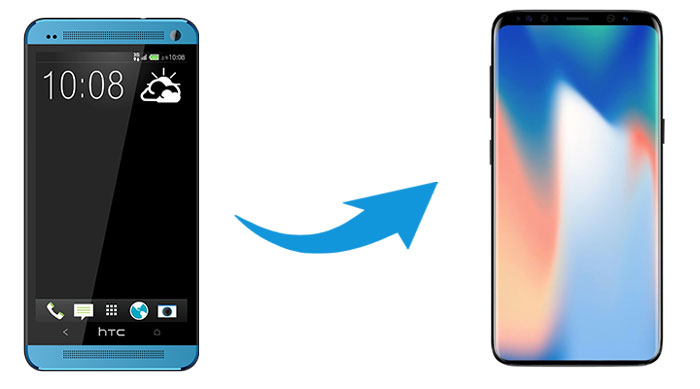
Coolmuster Mobile Transfer adalah solusi ideal Anda untuk mentransfer data antar ponsel. Anda dapat menggunakan Coolmuster Mobile Transfer untuk mentransfer data seperti kontak, SMS, log panggilan, musik, video, foto, eBook, dan aplikasi dari HTC ke Samsung dengan mudah. Dengan bantuan alat ini, Anda dapat menyelesaikan transfer HTC ke Samsung dengan mudah dan cepat. Selain itu, Coolmuster Mobile Transfer juga mendukung sistem iOS , sehingga memungkinkan Anda melakukan transfer data dari Samsung ke iPhone atau sebaliknya.
Sorotan Coolmuster Mobile Transfer :
> Transfer file dari HTC ke Samsung dengan 1 klik, dan memungkinkan Anda memilih jenis file yang ingin ditransfer.
> 4 mode transfer, termasukAndroid ke Android , Android ke iOS , iOS ke Android , dan iOS ke iOS .
> Mudah digunakan tanpa memerlukan koneksi Wi-Fi, Anda tidak perlu khawatir kehilangan data selama proses transfer.
> Mendukung Android 6.0 dan yang lebih baru & iOS 5 dan yang lebih baru.
Coolmuster Mobile Transfer berfungsi baik dengan hampir semua model Android , seperti HTC Wildfile E6/E5/E4/E3/E2/E, U24 Pro/U23/U20/Desire S22/S21/S20, Samsung Galaxy S25/S24/S23/S22/S21/S20/S10/S10/S9, Motorola, Sony, Google, TCL, Huawei, Honor, Xiaomi, TECNO, Infinix, dll.
Unduh Coolmuster Mobile Transfer di komputer Anda sekarang:
Cara Mentransfer Data dari HTC ke Samsung dengan Coolmuster Mobile Transfer :
Langkah 1 : Unduh dan jalankan Coolmuster Mobile Transfer di komputer Anda, lalu hubungkan ponsel HTC dan Samsung Anda ke komputer dengan kabel USB.

Langkah 2 : Ikuti langkah-langkah di layar agar ponsel Anda terdeteksi oleh program. Setelah selesai, Anda akan melihat antarmuka utama seperti di bawah ini. Pastikan ponsel Samsung Anda berada di bagian Tujuan . Jika tidak, klik Balik untuk mengubah posisi.

Langkah 3 : Setelah mengonfirmasi posisi kedua ponsel, pilih jenis file yang ingin Anda transfer dan klik Mulai Salin untuk mentransfer dari HTC ke Samsung.

Berikut panduan videonya (sekitar 2 menit):
Lihat juga:
5 Metode Terbaik untuk Mentransfer Data dari Samsung ke Samsung
Bagaimana Cara Mentransfer Data dari Huawei ke Samsung? 5 Cara untuk Anda
Coolmuster Android Assistant adalah pilihan tepat lainnya untuk mentransfer data dari HTC ke Samsung. Program manajemen data terpadu untuk ponsel Android ini. Fitur Backup & Restore dari Coolmuster Android Assistant memungkinkan Anda mencadangkan HTC ke PC, lalu memulihkan berkas cadangan tersebut ke Samsung hanya dengan 1 klik.
Fitur utama Coolmuster Android Assistant :
> Cadangkan dan pulihkan data Android termasuk aplikasi, kontak, log panggilan, pesan, musik, foto, video, dan buku.
> Transfer data antara Android dan komputer secara bebas.
> Kirim, balas, teruskan, salin pesan teks Android langsung dari komputer.
> Ekspor kontak, pesan teks, log panggilan dari Android ke PC dalam format yang dapat dibaca.
> Mendukung Android 6.0 dan yang lebih baru, termasuk yang terbaru.
Unduh Coolmuster Android Assistant di komputer Anda:
Panduan untuk mentransfer data dari HTC ke Samsung dengan Coolmuster Android Assistant :
Langkah 1 : Hubungkan HTC dan Samsung Anda ke komputer
Luncurkan Coolmuster Android Assistant di komputer Anda, lalu hubungkan ponsel HTC dan Samsung ke komputer dengan kabel USB. Ikuti petunjuk di layar agar ponsel Anda terdeteksi. Setelah selesai, Anda akan melihat antarmuka utama seperti di bawah ini:

Langkah 2 : Cadangkan HTC Anda ke komputer
Buka Super Toolkit > Cadangan . Di jendela pop-up, pilih HTC Anda dari menu tarik-turun dan tandai item yang diinginkan, lalu klik Telusuri untuk memilih lokasi penyimpanan berkas di PC Anda. Setelah memilih, klik Cadangkan .

Langkah 3 : Pulihkan file cadangan HTC ke Samsung
Sekarang kembali ke Super Toolkit > Pulihkan. Pilih ponsel Samsung Anda dan pilih cadangan HTC, lalu klik tombol Pulihkan untuk mentransfer HTC ke Samsung dengan 1 klik.

Baca juga :
Cara Mentransfer Data dari HTC ke Huawei
4 Cara Terbukti untuk Transfer dari Pixel ke Samsung
Samsung Smart Switch adalah aplikasi resmi yang dikembangkan oleh Samsung yang memungkinkan pengguna mentransfer berkas dari ponsel lain ke perangkat Samsung. Dengan Samsung Smart Switch, Anda dapat mentransfer berkas seperti log panggilan, kontak, foto, video, aplikasi, pesan, dll. dari HTC ke Samsung. Meskipun Samsung Smart Switch sangat berguna untuk mentransfer data ponsel, perlu dicatat bahwa untuk menggunakan alat ini, perangkat targetnya hanya ponsel Samsung.
Berikut cara mentransfer data HTC ke Samsung dengan Smart Switch:
Langkah 1 : Unduh Samsung Smart Switch dari Google Play store di ponsel HTC dan Samsung Anda, lalu buka di kedua ponsel.
Langkah 2 : Pilih transfer baik transfer USB atau Wi-Fi, di sini kita akan memilih Wi-Fi untuk menghubungkan HTC dan Samsung, pastikan ponsel Anda cukup dekat.
Langkah 3 : Di ponsel HTC Anda, pilih Kirim data > Nirkabel . Dan di ponsel Samsung Anda, pilih Terima data > Galaxy/ Android > Nirkabel .
Langkah 4 : Setelah tersambung, pilih item dari HTC yang ingin Anda transfer lalu ketuk Kirim , lalu beralih ke ponsel Samsung Anda dan ketuk Terima .

Bluetooth adalah fungsi bawaan di banyak ponsel dan komputer. Ini adalah cara tradisional untuk mentransfer data antar perangkat. Anda dapat memanfaatkannya untuk mentransfer berkas dari HTC ke ponsel Samsung. Namun, Anda sebaiknya tidak mentransfer banyak berkas menggunakan Bluetooth karena memakan waktu. Bluetooth juga tidak dapat mentransfer log panggilan, pesan teks, catatan, dan berkas lainnya.
Langkah-langkah cara mentransfer file Bluetooth dari HTC ke Samsung:
Langkah 1 : Aktifkan Bluetooth di ponsel HTC dan Samsung Anda. Untuk melakukannya, buka Pengaturan > Koneksi > Bluetooth dan aktifkan.

Langkah 2 : Atur ponsel Anda agar terlihat oleh ponsel lain lalu pasangkan ponsel HTC dan Samsung Anda dengan mengonfirmasi kode pemasangan yang sama.

Langkah 3 : Pada ponsel HTC Anda, temukan dan pilih file yang Anda inginkan > ketuk ikon Bagikan > pilih Bluetooth > ketuk nama Samsung Anda untuk mengirim file dari HTC ke Samsung.

Langkah 4 : Sekarang beralih ke ponsel Samsung Anda dan terima file yang ditransfer dari HTC.
Layanan cloud seperti Google Drive juga dapat membantu Anda menyinkronkan data dari HTC ke Samsung. Keunggulan metode ini adalah tidak memerlukan kabel USB dan Anda dapat mentransfer data secara selektif atau menyinkronkan semua file ke cloud sekaligus. Namun perlu diketahui bahwa Google Drive hanya menawarkan ruang penyimpanan gratis sebesar 15 GB, yang akan cepat habis.
Cara mentransfer data saya dari HTC ke Samsung melalui Google Drive:
Langkah 1 : Unduh Google Drive di HTC dan Samsung Anda.
Langkah 2 : Buka aplikasi Google Drive di HTC, lalu klik ikon + > ketuk Unggah > pilih file yang ingin Anda transfer.
Langkah 3 : Pada Samsung Anda, buka aplikasi Google Drive, lalu unduh file yang disinkronkan dari HTC ke Samsung Anda.

Quick Share adalah fitur bawaan yang memungkinkan pengguna mengirim berkas antarperangkat Android mereka. Jika Anda ingin mentransfer beberapa berkas secara nirkabel, Anda dapat menggunakan Quick Share. Selain itu, fitur ini tidak memerlukan jaringan.
Begini caranya:
Langkah 1 : Geser ke bawah dari atas layar untuk membuka panel Pengaturan Cepat . Temukan ubin Berbagi Cepat dan ketuk untuk mengaktifkannya.
Langkah 2: Ketuk dan tahan ikon Berbagi Cepat untuk membuka pengaturannya. Di sini, Anda dapat mengubah visibilitas menjadi Semua Orang atau Hanya Kontak agar ponsel HTC dapat melihatnya.
Langkah 3: Buka satu atau beberapa file yang ingin Anda kirim di ponsel HTC. File ini bisa ada di galeri foto, pengelola file, atau aplikasi dokumen. Anda dapat memilih beberapa file sekaligus.
Langkah 4: Dari daftar pilihan berbagi, pilih Berbagi Cepat (mungkin masih diberi label Berbagi Terdekat pada beberapa perangkat HTC, tetapi cara kerjanya akan sama).
Langkah 5: Ponsel HTC Anda akan mulai memindai perangkat di sekitar. Saat nama ponsel Samsung Galaxy Anda muncul di daftar, ketuk nama tersebut.
Langkah 6: Notifikasi pop-up akan muncul di ponsel Samsung Galaxy Anda, meminta Anda untuk menerima berkas yang masuk. Ketuk Terima .

Kontak adalah salah satu informasi terpenting yang pasti ingin Anda pindahkan dari Samsung baru Anda. Jika Anda hanya ingin mentransfer kontak dari HTC ke Samsung, Anda dapat mencoba menyelesaikan tugas ini menggunakan kartu SIM. Metode ini memungkinkan Anda mentransfer kontak beserta informasi seperti nama, nomor telepon, dan email ke Samsung Anda.
Berikut cara mentransfer kontak dari HTC ke Samsung menggunakan kartu SIM:
Langkah 1 : Di ponsel HTC Anda, buka Kontak dan klik ikon tiga titik di sudut kanan atas, lalu pilih Kelola kontak > Impor / Ekspor > Ekspor ke kartu SIM
Langkah 2 : Setelah kontak Anda diekspor ke kartu SIM, lepaskan dari telepon HTC Anda dan kemudian hubungkan ke Samsung Anda.
Langkah 3 : Pada perangkat Samsung Anda, klik Kontak lalu ketuk ikon tiga titik, lalu pilih Kelola kontak > Impor/Ekspor > Impor dari kartu SIM .

Pelajari lebih lanjut: [Panduan Lengkap] Cara Mentransfer Kontak dari Android ke Android dalam 7 Cara
Seperti yang Anda lihat, ada banyak pilihan untuk mentransfer data dari HTC ke Samsung. Di sini, kami sangat merekomendasikan Coolmuster Mobile Transfer - alat profesional yang memudahkan Anda mentransfer berkas antar ponsel. Jika Anda ingin mentransfer berkas dengan satu perangkat, cobalah Coolmuster Mobile Transfer.
Artikel Terkait :
Tutorial Lengkap Transfer Data dari Xiaomi ke Samsung
Cara Transfer Data dari Vivo ke Samsung (4 Cara)
Bagaimana cara mentransfer aplikasi antara dua ponsel Samsung Galaxy?
Cara Mentransfer Kontak dari iPhone ke Samsung Galaxy S25/S24





